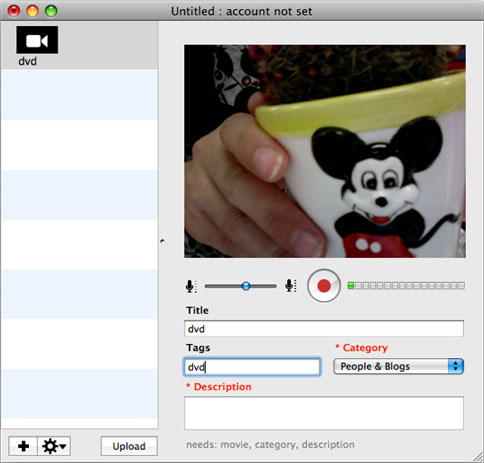Chcete nahrát video na YouTube na Mac (včetně macOS Sierra) nebo Windows PC? to brát s nadhledem. Tento článek vám poskytne dvě řešení, která pomohou dosáhnout. Jen vyberte ten správný podle vlastních potřeb.
Část 1. Jak nahrát videa na YouTub
UniConverter pro Mac nebo Windows je mocný video converter, který lze použít také k přímé nahrání videa na internetu. To je rychlý video konvertor, který pracuje s několika video a audio formátů. Vysoká rychlost konverze je průmysl vedoucí a nedochází ke ztrátě kvality videa. YouTube je jedním z míst, kde můžete posílat videa.
UniConverter - Video Converter
Nahrajte Video na YouTube s lehkostí:
- 150 + video/audio formátů – převést více než 150 video a audio formátů s lehkostí.
- Práce na 90 X rychlost – rychlý konverzní nástroj, který provede převod rychlostí 90 X, což je nejrychlejší kdy viděl.
- Udržuje kvalitu – udržet kvalitu videa převáděna, což je ideální pro získání video z kamer zápis na DVD.
- Zapisovat do několika destinací – převod a přenos videa na disky DVD nebo jakékoliv mobilní zařízení, jako jsou iPhone, iPad, Android tablety, atd.
- Stahovat a upravovat videa - stáhnout online videa z více než 1000 míst a upravte vaše videa před převodem nebo je nahrajete na YouTube.
- Kompatibilní s macOS až nejnovější 10.12 Sierra a Windows 10/8/7/XP/Vista.
Podrobný návod, jak nahrát videa na YouTube s iSkysoft
Krok 1. Načtení videa, které chcete nahrát na YouTube
Spustit video converter na Mac nebo PC s Windows a potom a přesuňte video soubory do šedé oblasti. Nebo zvolte tlačítko "Přidat soubory" a přejděte na soubory, které chcete přidat. Klepnutím na ikonu rozevíracího seznamu vedle mohli přímo importovat videosoubor nebo zvukový soubor z mobilního zařízení nebo videokamery.

Krok 2. Získat video klipy, které chcete nahrát na YouTube (volitelné)
YouTube videa jsou omezeny na méně než 15 minut, takže budete muset snížit hlavní část, kterou chcete z původního videa. Můžete zadat rozhraní úprav, klepněte na kartu "Trim" mít výřez udělat. Nastavit počáteční čas a koncový čas, udělali jste to.

Krok 3. Nahrát video na YouTube
Program video converter umožňuje převést video na YouTube podporován formát přímo. Přejděte dolů seznamu výstupní formát na kartě "Video", dokud se nezobrazí "YouTube", od kde jste mohli také upravit rozlišení, kvalita videa, datový tok, kmitočet, vzorkovací frekvence, atd výstupního výkonu. Pak stiskněte tlačítko "Převést" vpravo od "Převést vše" tlačítko vpravo dole nebo videoklip.

Krok 4. Nahrát video soubor na YouTube
Když se provádí převod, navštivte YouTube v libovolném prohlížeči nahrát video na YouTube. Nyní můžete sledovat kroky, které jste byli zvyklí aby se nahrát video na YouTube kanál s bez hassel YouTube formátu problému.

Část 2. Nahrávání videí na YouTube s Vidnik
Chcete-li použít Vidnik, spusťte jej a klepněte na tlačítko "Record". Klepněte na tlačítko pro zastavení záznamu úkol. Zastřihněte jen zlaté okamžiky, které chcete zachovat, jako obrázek výše. Zadejte požadovaný název, popis a tak dále. Klepněte na tlačítko "Odeslat". To je ono.
Je k dispozici pro jiné filmy přetáhněte sloupec filmů v Vidnik. Poté můžete klepněte na tlačítko "Odeslat". Pokud chcete použít jiný program pro post-produkci, nebo tak něco, můžete použít menu "Příslušenství" Ukázat si Vidnik filmový soubor v programu Finder. Upravte film v jiném programu a odešlete ji.
Vidnik podporuje pouze videa, jako jsou: 3GP, AVI, DAT, MOV a MP4. To nepodporuje, ASF, FLV, RM a WMV.